Por que você remover qualquer gerenciador de pesquisa no Mac?
Depois que o Mac for afetado pelo vírus Any Search, a página da Web Any Search será exibida sempre que você executar o Chrome, Safari ou Firefox. Isso acontece porque o vírus Any Search é um sequestrador de navegador.
Dá a aparência de ser um mecanismo de busca inofensivo e, na realidade, envia todas as consultas ao Yahoo; no entanto, também rouba tráfego e explora o tráfego para exibir anúncios.
Por ser distribuído junto com downloads que parecem ser genuínos, incluindo o Adobe Flash Player, é capaz de burlar os mecanismos de segurança que já estão integrados aos produtos da Apple.
Se você tem certeza de desinstalar este aplicativo, você pode ler este guia para aprender como limpar software sem esforço.
Conteúdo: Parte 1. Qualquer gerenciador de pesquisa é um vírus? Parte 2. 4 etapas para remover qualquer gerenciador de pesquisa no Mac Parte 3. Conclusão
Parte 1. Qualquer gerenciador de pesquisa é um vírus?
Any Search Manager é um plug-in da web que aparecerá assim que você atualizar o Flash Player e alterará a página da web definida como a página inicial padrão no navegador. Isso age de forma semelhante a um sequestrador de navegador, o que significa que ele assume o controle do navegador e impede que você acesse os sites que você marcou.
Por que as pessoas gostariam de remover o Any Search Manager no Mac? Se você achar que está sendo redirecionado para search.anysearch.net e talvez outros sites que incluem "search.anysearch" em seus URLs, esta é a primeira indicação de cuidado de que você foi infectado pelo vírus Any Search.
Qualquer pesquisa pode ter vindo incluída com um dos aplicativos gratuitos que você acabou de adquirir na loja de aplicativos. Any Search é responsável por espalhar malware junto com Plug-in do localizador seguro isso também é nefasto.
Quando você fornece permissão para que o download aparentemente legal também seja carregado, também é concedida autorização para que os sequestradores integrados se instalem. Antes de dar consentimento para qualquer coisa que possa ser baixada e instalada, você deve sempre estar muito confiante sobre o que está obtendo e verificar se o site do qual você o obteve é legítimo.
Algumas pessoas tem dificuldades para desinstalá-lo. Mas a boa notícia é que se livrar dele não deve ser muito difícil. Para saber como remover o Any Search Manager do Mac, tudo o que você precisa fazer é ler este guia para conhecer os detalhes específicos.
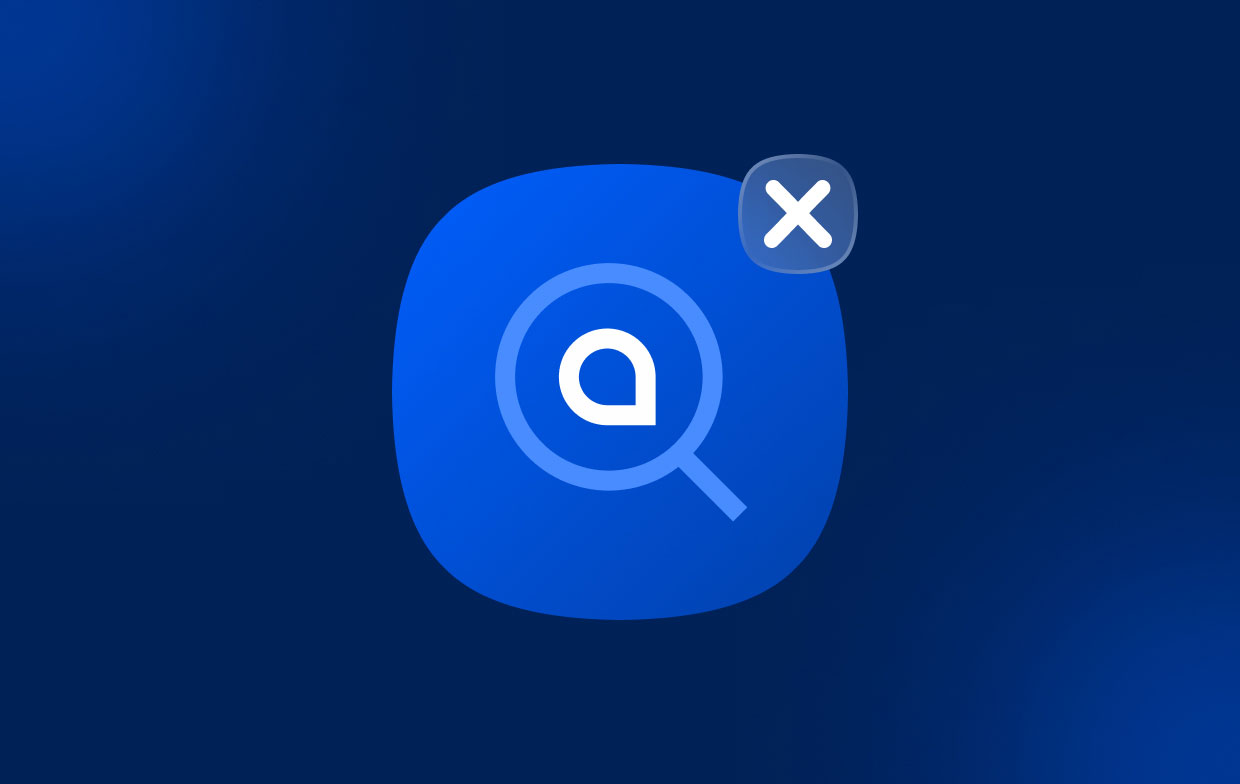
Parte 2. 4 etapas para remover qualquer gerenciador de pesquisa no Mac
Etapa 1. Remova qualquer gerenciador de pesquisa dos navegadores Mac
Método 1. Desinstale manualmente as extensões ou complementos do Any Search Manager em diferentes navegadores
#1. Como remover Qualquer gerenciador de pesquisa do Mac Safári
Redefina a página inicial padrão de um navegador.
- Abra Safári depois que seu Mac tiver concluído o processo de reinicialização.
- Selecionar Preferencias no menu Safari que aparece depois de clicar no botão do menu.
- Você pode selecionar a ferramenta de pesquisa que deseja usar indo em direção ao Pesquisar opção.
- Escolha o Geral guia, em seguida, altere a página inicial para a página que você deseja que seja sua página inicial e, em seguida, altere as opções que aparecem acima desta para as que você mais gosta nas seleções de menu.
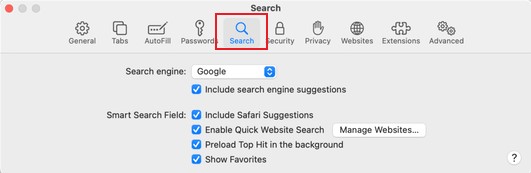
#2. Como remover Qualquer gerenciador de pesquisa no Mac Chrome
- Inicie o Google Chrome.
- Você pode acessar o Configurações página clicando no símbolo que se parece com linhas horizontais (localizadas no lado esquerdo da janela) ou digitando chrome:
//settings/em uma barra de URL. - Selecione "Abra uma página específica ou um conjunto de páginas" no menu suspenso que aparece depois de clicar em "No arranque."
- Depois de clicar "Adicionar uma nova página”, dentro da caixa de texto que aparece, escreva ou copie a URL da página que deseja servir como página inicial.
- Selecione os Economize opção.
- Clique duas vezes no Configurações ícone desta vez.
- Selecione os Mecanismo de busca.
- Selecione "Gerenciar mecanismos de pesquisa", em seguida, selecione"Mais" ao lado de "Qualquer pesquisa," e então "Remover da lista."
- Volte e selecione a barra de menu ao lado de "Mecanismo de pesquisa usado na barra de endereços" para alterá-lo. Selecione Gerenciar mecanismos de pesquisa em seguida, adicione um à lista (através da seleção Mais e selecionando Tornar Padrão) ou você pode clicar Adicione e insira o URL de outro mecanismo de pesquisa.
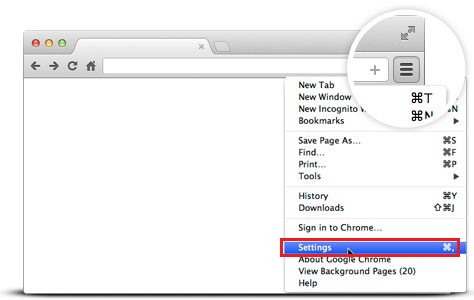
#3. Como remover Qualquer gerenciador de pesquisa no Mac Firefox
- Abra o Mozilla Firefox.
- Você pode inserir sobre: preferências na barra de URL ou clicar na guia de configurações (que se parece com três linhas horizontais) localizada no lado direito da barra de tarefas.
- Você pode selecionar entre Firefox Home ou URL personalizada clicando na seta suspensa ao lado de "Página inicial e novas janelas" na categoria Home. Se você selecionar o URL personalizada opção, digite o URL que deseja iniciar na caixa fornecida.
- Depois de selecionar a categoria Pesquisar no menu suspenso da página principal, role para baixo até "Mecanismos de pesquisa de um clique" seção. Selecione Qualquer pesquisa, então acertar o Eliminar opção.
- Role para cima na parte superior, selecione o menu em "Mecanismo de pesquisa padrão," e escolha a ferramenta de pesquisa que deseja usar.
Método #2. Use o PowerMyMac para remover automaticamente o Any Search Manager dos navegadores Mac
Essa abordagem tem benefícios mais notáveis do que a remoção manual porque a ferramenta, iMyMac PowerMyMac, pode remover com precisão o Any Search Manager no Mac. Além disso, a solução automatizada detectará os arquivos principais do vírus, que podem ser difíceis de encontrar normalmente, dentro da plataforma de software.
Aqui está um guia para usar o PowerMyMac para corrigir o problema do AnySearchManager:
- Selecionar Extensão das características.
- Selecionar SCAN no menu para realizar uma pesquisa que localizará e mostrará todos os plug-ins do Mac.
- Como você pode ver, os três tipos de extensões são Spotlight Plugins, Plug-ins da Internet(escolha isso) e Painéis de preferências.
- Encontre o Any Search Manager extensões ou plug-ins.
- Para ativá-los ou desativá-los, você pode alternar o botão ao lado deles de ligado para desligado.

Além deste recurso "Extensões" para remover o Any Search Manager no Mac, você também pode usar o recurso "Desinstalador de aplicativos" deste aplicativo para exclua qualquer malware do seu Mac. Quaisquer aplicativos que você deseja remover do seu Mac, como Malwarebytes pode ser removido automaticamente e completamente com a ajuda deste desinstalador.
Etapa 2. Verifique os perfis não autorizados no Mac
- No menu Apple, escolha Preferências do sistema.
- Encontre uma seção intitulada Perfis.
- Se estiver lá, selecione-o e verifique se há uma conta chamada Preferências de administração.
- Se as Preferências do Sistema estiverem lá, selecione o cadeado e, se solicitado, insira as informações de login para abri-lo.
- Selecione essa conta AdminPrefs e, em seguida, selecione o botão "-" no canto inferior esquerdo da janela. Isso é importante para você remover o Any Search Manager do Mac.
Etapa 3. Excluir arquivos suspeitos de agentes e daemons de inicialização
Para remover o Any Search Manager no Mac, você também deve excluir alguns arquivos suspeitos:
- Selecione os Go menu dentro do em destaque, Em seguida, selecione Ir para a Pasta.
- Entrar
/Library/LaunchDaemons. - Examine os arquivos .plist e procure arquivos com nomes que você não conhece.
- Se você identificar um, selecione-o e examine o arquivo para ver se conhece os nomes de um fornecedor.
- Se não houver um, você pode mover o arquivo para o Lixo.
- Repita o mesmo procedimento de 1 a 5 para
/Library/LaunchAgentse~/Library/LaunchAgents. - Depois de mover todos os arquivos dos quais os usuários desejam se livrar para o Lixo, você pode limpá-lo e reiniciar o Mac.
Etapa 4. Verifique os itens de inicialização no Mac
Ao controlar o que está operando no Mac através do "Operacional" do PowerMyMac, você pode aumentar seu desempenho.
Existem cinco funções neste aplicativo que você pode utilizar para acelerar o seu Mac: Acelerar e-mail, Liberar espaço purgável, Itens de login, Libere RAM e Limpe o Cache DNS.

Dentro do "Itens de login", você tem a capacidade de lidar com a lista de programas que são iniciados imediatamente após o login. Quaisquer aplicativos desnecessários ou pouco usados podem ser facilmente ativados ou desativados. Portanto, você pode remover completamente o Any Search Manager no Mac.
Parte 3. Conclusão
Any Search Manager é uma forma particularmente maliciosa de malware que, no primeiro contato, tem o potencial de causar frustração significativa. Mas se você estiver atento e seguir as técnicas descritas acima, você deve ser capaz de remover Any Search Manager do Mac sem muita dificuldade.



